カメラアニメーションの作成
モデルを表示するようにカメラをアニメーション化して、任意の表示モードでアニメーションを記録します。
-
以下のいずれかを行います。
- アニメーション結果がないモデルの場合は、ビューコントロールでカメラアニメーションの作成
 ツールをクリックします。
ツールをクリックします。 - すでにアニメーション結果を含むモデルの場合、タイムラインは自動的に表示されるので、次のステップに進みます。
アニメーションツールバーがモデリングウィンドウの下部に表示されます。 - アニメーション結果がないモデルの場合は、ビューコントロールでカメラアニメーションの作成
-
アニメーションツールバーのタイムラインの右端にあるアイコンをクリックします。デフォルトでは、アニメーションなし
 ですが、ターンテーブル
ですが、ターンテーブル  、パス
、パス  、またはオブジェクト
、またはオブジェクト  にすることもできます。
カメラアニメーションダイアログボックスが表示されます。
にすることもできます。
カメラアニメーションダイアログボックスが表示されます。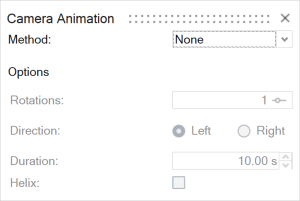
-
方法を選択し、オプションを設定します。
方法 説明 なし(デフォルト) アニメーションなし 回転テーブル - 回転の数を入力します。
- 方向を左または右に設定します。
- 継続時間を入力する。アニメーションを速くするには、値を小さくします。
- 垂直方向の動きを加えるには、らせんをオンにします。
- 高さを入力します。より劇的な効果を得たい場合は、値を大きくします。
- 方向を上または下に設定します。
パス 複数のカメラの位置を定義し、それらの間の継続時間を設定します。 - モデルを目的の位置に向けます。
- ダイアログボックスで、+をクリックします。ダイアログボックスのテーブルに位置0が追加され、モデリングウィンドウにカメラが追加されます。
- さらに位置を追加するには、前のステップを繰り返してください。位置間の継続時間を入力します。位置のタイムスタンプを編集するには、テーブルの該当するセルをクリックします。
カメラを滑らかなカーブに沿わせるには、スムーズパスをオンにします。カメラが位置間の線形パスに沿わせるには、これをオフにします。
オブジェクト(モーションデータがある場合のみ使用可能) カメラを整列させるパートを選択します。 要確認: アニメーションを録画する前に、「カメラアニメーション」ダイアログボックスを閉じ、マウスカーソルを視界から消します。